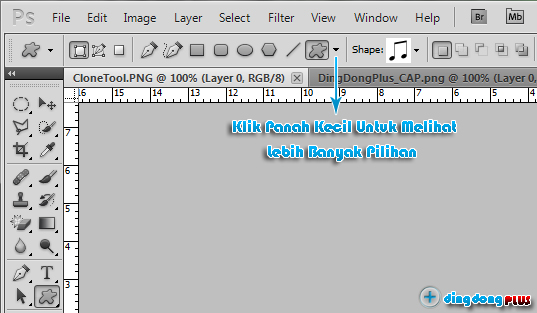Kali ini saya akan menulis cara membuat background gradasi di photoshop.
Ya... yang saya maksud dari background gradasi adalah background atau
latar belakang sebuah foto yang mempunyai warna tertentu pada tepinya
kemudian secara berangsur-angsur secara teratur berganti atau berubah
dengan lembut warna lain pada tepi background yang lain.
Bagaimana cara membikin atau membuat background warna gradasi atau gradient Color menggunakan atau memakai program adobe photoshop ? Tool photosop atau fitur potoshop apa yang harus kita pakai untuk mengganti latar foto menjadi warna gradasi? Dimana letak Gradient Tool photoshop?
Ya.... inilah jawaban tentang tutorial membuat warna gradasi dengan photoshop untuk selanjutnya gradient color ini dapat kita pakai untuk merubah atau mengubah background sebuah pas photo atau gambar. Ada beberapa cara membuat background gradasi pada photoshop.
Cara pertama : Tips dasar membuat warna gradasi dengan Gradient Tool
TERIMA KASIH
SEMOGA BERMANFAAT
Bagaimana cara membikin atau membuat background warna gradasi atau gradient Color menggunakan atau memakai program adobe photoshop ? Tool photosop atau fitur potoshop apa yang harus kita pakai untuk mengganti latar foto menjadi warna gradasi? Dimana letak Gradient Tool photoshop?
Ya.... inilah jawaban tentang tutorial membuat warna gradasi dengan photoshop untuk selanjutnya gradient color ini dapat kita pakai untuk merubah atau mengubah background sebuah pas photo atau gambar. Ada beberapa cara membuat background gradasi pada photoshop.
Cara pertama : Tips dasar membuat warna gradasi dengan Gradient Tool
- Buka photoshop kita. Silahkan Photoshop CS2, CS3, CS4, CS5, CS6 atau cs seri apa saja,disini saya menggunakan Photoshop CS6
- Buat file baru : Klik File > New. dan setting seperti gambar dibawah
- Carilah Gradient Tool pada Tool Box
- Pilih macam atau pola atau bentuk alur gradasi disebut juga style gradasi yang akan kia pakai (Saya lingkari warna biru pada gambar dibawah). Klik gambar agar terlihat besar dan jelas. Style dari gradasi terdiri dari Linear Gradient, Radial, Angle, Reflected, dan Diamont Gradient. Apa itu semua? Langsung praktek saja kawan. Misalnya kita pilih yang Linear Gradient maka gradiennya bergaya atau mempunyai pola lurus.. Letak fitur ini ada si sebelah kanan dari Gradient picker.
- Pilih warna gradient yang kita perlukan dengan cara Klik segitiga kecil pada Option bar photosop disebut Gradient Picker. Bila segitiga tersebut kita sorot, akan muncul tulisan Click to open Gradient Picker.
- Klik warna Warna gradasi yang kita pilih Misalnya kita pilih gradasi berwarna biru tua dan biru putih Lalu klik Oke.
- Mulai membuat latar/background gradasi : Klik ujung di salah satu ujung lembar kertas, lalu drag and drop (Tetap ditekan sambil ditarik lalu lepaskan) di ujung yang lain. Klik awal dan akhir serta arahnya bebas sesuai selera. Coba langsung praktek anda akan langsung mengerti. Lihat lah !!!
- Agar supaya arah gradasi tegak lurus atau kesamping lurus, maka ketika drag and drop tekan saja tombol shift pada keyboard kita.
- Bila warna gradient tidak sesuai dengan keperluan, maka kita bisa mengedit warna background gradasi dengan cara langsung saja ditumpuk dengan langkah-langkah yang sama. Otomatis hasil gradasi yang lama akan hilang dan ganti menjadi warna gradasi baru.
- Bila warna yang kita perlukan belum ada pada Gradient Picker kita bisa membuatnya secara manual dengan cara Klick to Edit he Gradient pada option bar pada sebelah kiri dari Gradient Picker. Lalu Klick Color stop pada dialog Box, lalu pilih warna kemudian Oke.
- Aktifkan atau hidupkan atau buka software photo editor kesayangan anda Adobe photoshop cs5, cs4, cs3, cs2, atau cs7.0 anda.
- Buka kanvas baru misalnya foto ukuran 10r dengan warna background White (Putih) atau Background color asal bukan transparan.
- Klik Layer > New Fill Layer > Oke
- Pada kotak dialog New Fill isilah atau pilihlah warna gradient, skala, sudut atau arah/angle adari gradasi > Edit warna gradasi bila ingin warna yang belum ada di default photoshop > Oke
- Jadilah warna latar belakang gradasi.
- Sama dengan langkah 1 dan 2 di atas.
- Salin atau copy layer background : Layer > New > Layer via Copy atau Layer > Diplicate Layer > Oke atau singkatnya tekan Control + J
- Klik Layer > Layer style > Gradient Overlay > pilih warna Gradient > Edit warna bila perlu dengan mengganti pada Color Stop > Oke
- Pilih Blend mode, Opacity, style, angle atau arah sudut, sclae atau skala gradasi, dan lain-lain pada kotak dialog yang ada kalau sudah Klik Oke.
- Jadi.
- Aktifkan Pallete Layer : Klik Window > Centang Layer
- Setelah muncul pallete Layer > Add a Layer Style
TERIMA KASIH
SEMOGA BERMANFAAT